快速切换用户由我随心掌控
2019-10-30波波
电脑爱好者 2019年4期
波波
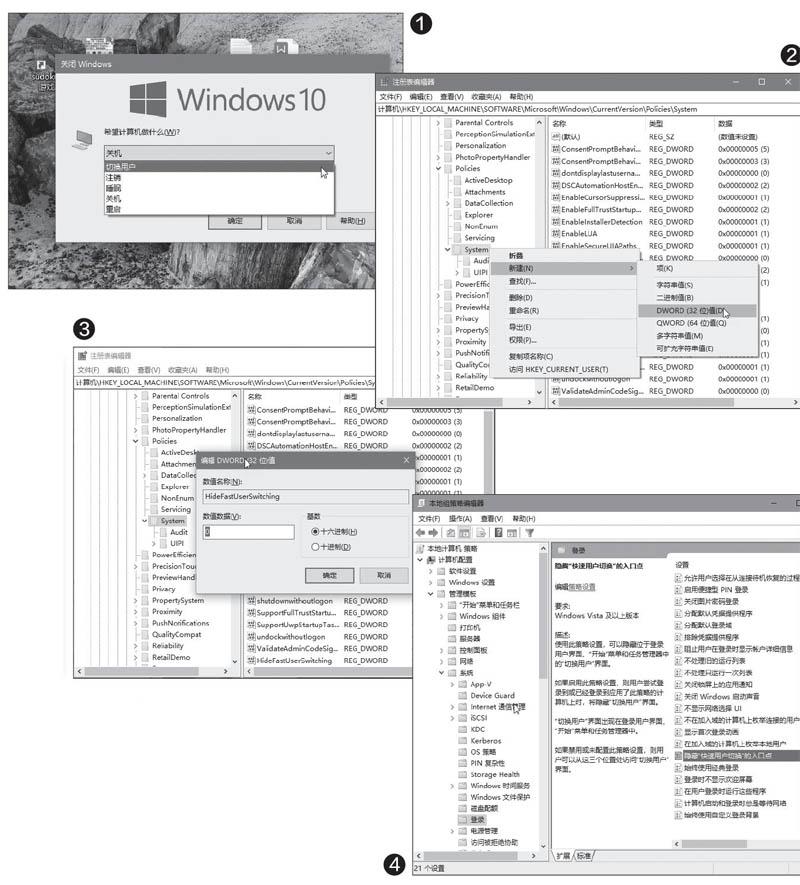
小技巧:快速切换用户方法多如果要在多用户登录的Windows 10中快速切换用戶,除了可在开始菜单的电源按钮或用户头像上操作,以及在桌面上按下Ctrl+Alt+Delete选择外,还能用Alt+F4组合键,从列表中选择“切换用户”(图1)。另外,通过在任务管理器中的“用户”上右键单击,选择“断开连接”,也能选择切换到其他用户。
1.用注册表控制用户快速切换
通过注册表“辑器修改、目关项目,是适用于所有Windows 10版本的通用控制方法。按下Win+R组合键启动运行框,输入REGEDIT并回车启动注册表编辑器。在注册表编辑器中依次定位到“HKEY_LOCAL MACHNE\SOFTWARE\Microsott\Windows\CurrentVersion\Policies\System”;右键单击System分支并选择“新建→DWORD(32位)值”(图2);将这个新创建的DWORD值命名为HideFastUserSwitching,双击该值并将其数值数据设为0,表示设为启甩,改为1表示禁用(图3)。
随后,重新启动计算机使更改生效。
2.用组策略编辑器实现切换控制
如果使用高于家庭版的Windows 10系统,还可以使用组策略编辑器,以更为简单的操作方式控制用户切换功能。
在Cortana中输入“组策略”搜索到“编辑组策略”并启动它。在组策略编辑器内,依次导航到“计算机配置→管理模板→系统→登录”,在右侧窗格中找到“隐藏快速用户切换的入口点”,双击该项启动配置窗口,在其中点击“已启用”,则将隐藏位于登录界面、开始菜单和任务管理器中的用户切换入口(图4)。选择其他两项,则开放这些入口。
设置完成之后,退出组策略编辑器,重启计算机即可。
